Cara Mengubah Warna Latar Belakang di Instagram Story dengan Mudah
Instagram Story adalah platform yang bagus untuk berbagi kehidupan sehari-hari Anda. Jika Anda ingin menciptakan tampilan minimalis, menyesuaikan warna latar belakang adalah cara yang ideal untuk meningkatkan cerita Anda. Di editor Story, Instagram menawarkan alat bawaan yang memungkinkan Anda menerapkan warna solid. Dalam postingan ini, kami akan menunjukkan kepada Anda cara mengubah warna latar belakang di Instagram Story menggunakan beberapa metode. Ini memberi Anda fleksibilitas untuk mengekspresikan diri secara kreatif!

ISI HALAMAN
Bagian 1. Cara Mengubah Warna Latar Belakang di Instagram Story Menjadi Satu Warna Solid
Instagram Story memungkinkan Anda membuat gambar yang dipersonalisasi dengan mengubah warna latar belakang menjadi satu warna solid. Latar belakang solid yang baru diganti dapat digunakan sebagai kanvas kosong, sehingga Anda dapat bereksperimen dengan teks dan stiker.
Berikut cara mengubah warna latar belakang Instagram Story menjadi satu warna solid:
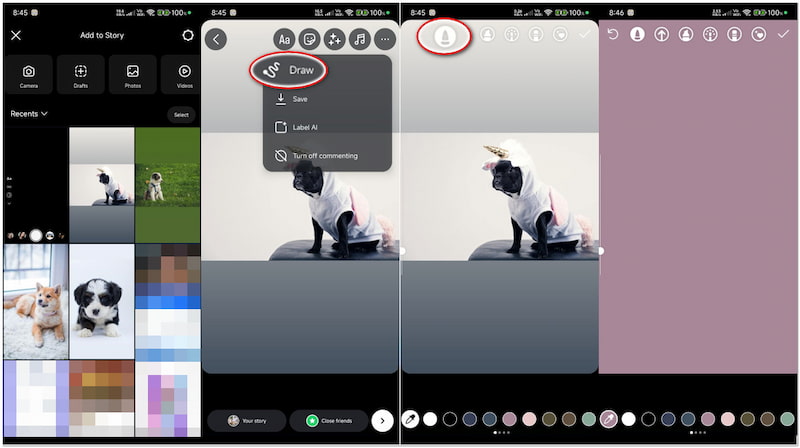
Langkah 1. Pada umpan beranda Instagram, geser ke kanan untuk membuka CERITA kamera. Setelah langkah ini, Anda perlu menggeser ke atas untuk mengakses foto dari galeri Anda.
Langkah 2. Pilih gambar dari galeri atau ketuk tombol Kamera untuk mengambil gambar. Lanjutkan ke panel navigasi kanan atas dan ketuk Tiga Titik tombol.
LANGKAH 3. Ketuk Seri pilihan dari pilihan untuk mengakses alat menggambar. Pilih pilihan pertama dan ketuk warna yang Anda inginkan untuk latar belakang Anda.
LANGKAH 4. Pada tahap ini, ketuk dan tahan di mana saja pada layar selama beberapa detik. Seluruh latar belakang akan berubah menjadi warna solid yang Anda pilih.
Tip: Gunakan alat yang tersedia di editor untuk tambahkan musik ke Kisah Instagram atau elemen lainnya.
Itulah cara membuat latar belakang menjadi satu warna di IG Story. Cara ini hanya bisa dilakukan saat membuat story menggunakan foto yang diunggah dari galeri. Sementara itu, mengubah warna latar belakang tanpa menutupi seluruh gambar memerlukan solusi kreatif.
Bagian 2. Cara Mengubah Warna Cerita Instagram Saat Memposting atau Membuat Repost
Opsi 1. Mewarnai Gambar dan Latar Belakang
Opsi ini menerapkan lapisan warna tembus pandang di seluruh gambar, sehingga menciptakan tampilan yang artistik. Dengan menggunakan spidol berujung lebar, Anda dapat mewarnai gambar dan latar belakang. Metode ini akan mengubah warna cerita sementara foto Anda masih dapat dilihat.
Berikut cara mengubah warna BG di Instagram Story:
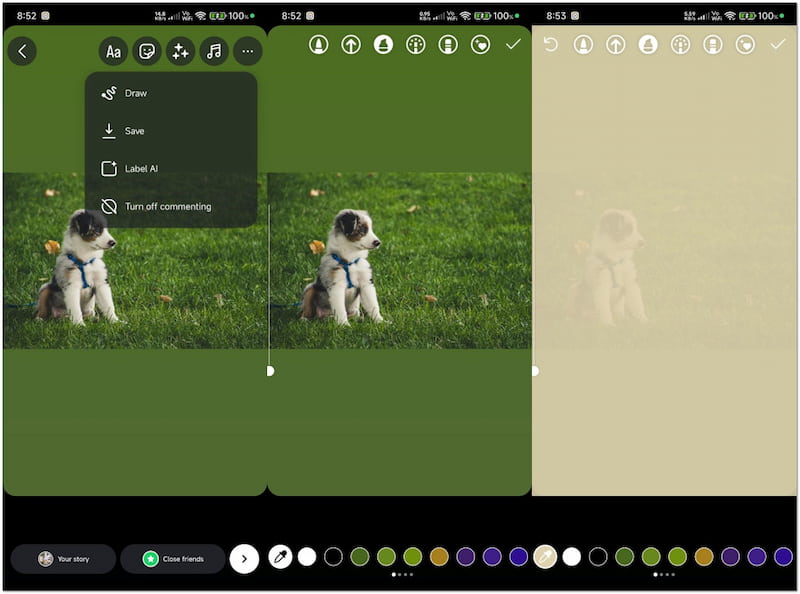
Langkah 1. Di panel navigasi kanan atas, ketuk Tiga Titik tombol.
Langkah 2. Ketuk opsi Gambar dan pilih opsi ketiga (Spidol dengan ujung lebar).
LANGKAH 3. Pilih warna dari palet warna di bagian bawah layar Anda.
LANGKAH 4. Ketuk dan tahan di mana saja pada layar untuk menerapkan lapisan tembus cahaya.
catatan: Meskipun dapat menciptakan tampilan yang artistik, visibilitas gambar Anda akan berkurang. Hal ini dapat mengaburkan detail gambar yang lebih halus, sehingga lebih sulit untuk fokus pada subjek.
Opsi 2. Gambarlah Sendiri
Opsi ini memungkinkan Anda membuat bingkai unik atau elemen kreatif di Instagram Story Anda. Tepi yang sobek dan nuansa artistik pada alat ini sangat cocok untuk postingan yang dekoratif atau ceria. Selain itu, Anda dapat melapisi beberapa warna untuk menciptakan efek yang hidup pada foto Anda.
Berikut cara mengubah warna latar belakang IG Story:
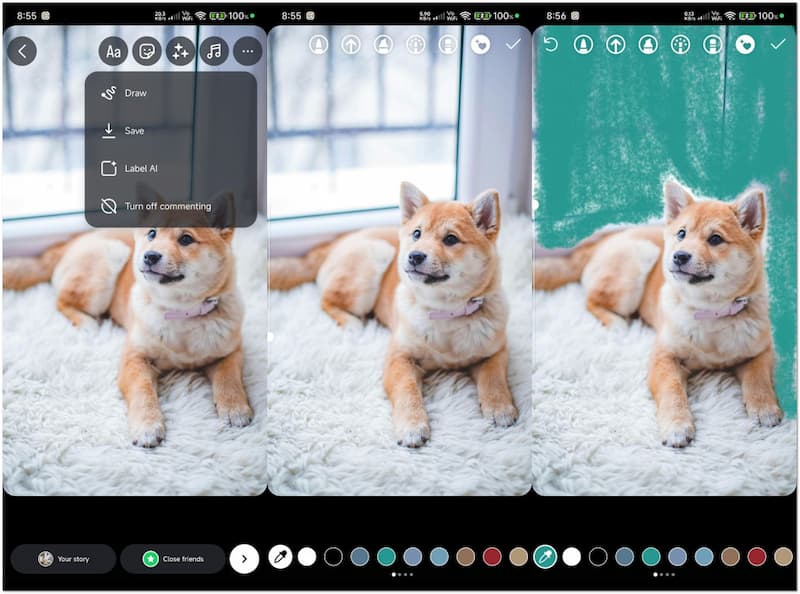
Langkah 1. Di editor Cerita dengan foto yang Anda pilih, akses Seri alat.
Langkah 2. Pilih opsi terakhir dari alat (Lingkaran dengan kuas berbentuk hati).
LANGKAH 3. Gunakan Eyedropper untuk mencocokkan warna dari foto Anda, atau ketuk palet warna.
LANGKAH 4. Gambarlah di sekitar tepian foto Anda menggunakan jari Anda untuk membuat batas.
catatan: Metode ini menawarkan kreativitas, sehingga ideal untuk menambahkan gaya pada gambar Anda. Namun, menggambar dengan tangan bebas memerlukan akurasi, dan hasilnya mungkin terlihat berantakan jika tidak dilatih.
Opsi 3. Lupakan Kotak yang Membosankan
Opsi ini melibatkan pengisian penuh seluruh tampilan dengan warna apa pun yang Anda sukai. Setelah tertutup sepenuhnya, Anda dapat menggunakan alat penghapus untuk menampilkan bagian gambar dalam bentuk khusus. Cara ini paling cocok saat membagikan kiriman atau Cerita yang telah menandai Anda.
Berikut cara mengganti warna latar belakang Instagram Story:
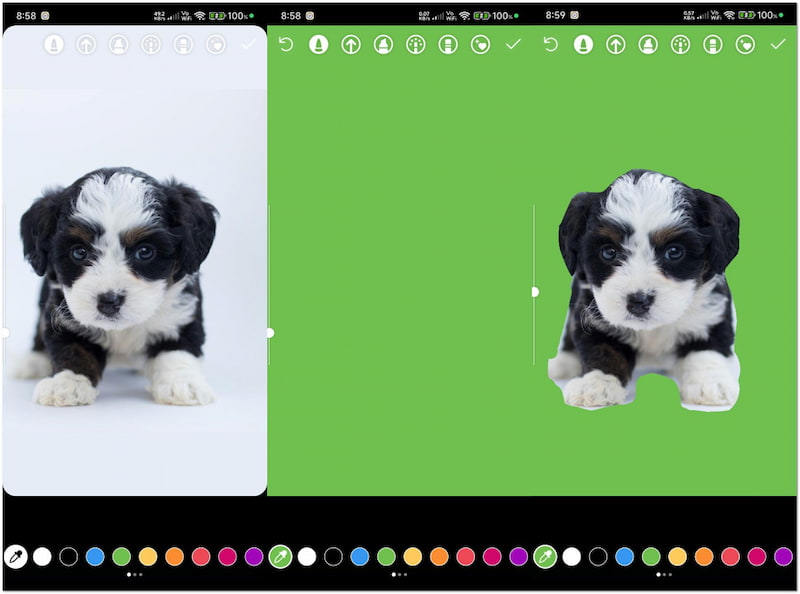
Langkah 1. Masukkan foto Anda ke editor Cerita dan beralih ke Seri alat.
Langkah 2. Pilih opsi pertama dari alat gambar (Kuas padat).
LANGKAH 3. Ketuk dan tahan layar untuk mengisi seluruh gambar dengan warna solid.
LANGKAH 4. Pilih opsi kedua hingga terakhir dari alat gambar (Penghapus).
LANGKAH 5. Gunakan alat untuk menghilangkan bagian warna guna menampilkan gambar di bawahnya.
catatan: Metode ini memerlukan usaha lebih dari metode sebelumnya. Goresan penghapus harus hati-hati untuk memastikan tampilan yang halus, dan kesalahan mengharuskan mengulang seluruh proses.
Jika Anda memiliki waktu luang, lihat ini untuk mempelajari caranya posting Reel di Instagram Story.
Bagian 3. BONUS: Pengubah Warna Latar Belakang Online yang Hebat
Instagram Story menawarkan platform yang luar biasa untuk kreativitas, memungkinkan Anda bereksperimen dengan warna latar belakang dan alat menggambar. Namun, semua metode penyesuaian latar belakang kurang akurat dan fleksibel. Jika Anda menginginkan kontrol kreatif yang lebih tinggi, beralihlah ke alat alternatif seperti Penghapus Latar Belakang Vidmore Online adalah yang Anda butuhkan.
Alat ini menggunakan teknologi AI untuk menghapus gambar latar belakang secara tepat dan otomatis. Vidmore Background Remover Online dapat mendeteksi subjek dan memisahkan latar belakang secara instan. Alat ini memastikan hasil potongan yang bersih, mempertahankan tepi yang tajam dan detail yang halus. Yang terbaik dari semuanya, alat ini menyediakan opsi untuk mengubah latar belakang dengan warna atau mengunggah gambar khusus.
Apa yang Dapat Dilakukan Vidmore Background Remover Online untuk Anda:
• Ganti gambar BG dengan warna solid atau gambar khusus.
• Menghapus seluruh gambar latar belakang, hanya menyisakan subjeknya saja.
• Mendukung format JPG/JPEG dan PNG hingga 3000×3000 px.
• Dilengkapi dengan alat tambahan untuk memotong, membalik, mengubah ukuran, dan memutar.
Berikut cara mengubah warna latar belakang pada alternatif Instagram Story:
Langkah 1. Mengakses Penghapus Latar Belakang Vidmore Online dengan mengunjungi situs resminya.
Langkah 2. Di beranda Vidmore, klik Unggah Gambar untuk menyisipkan gambar.
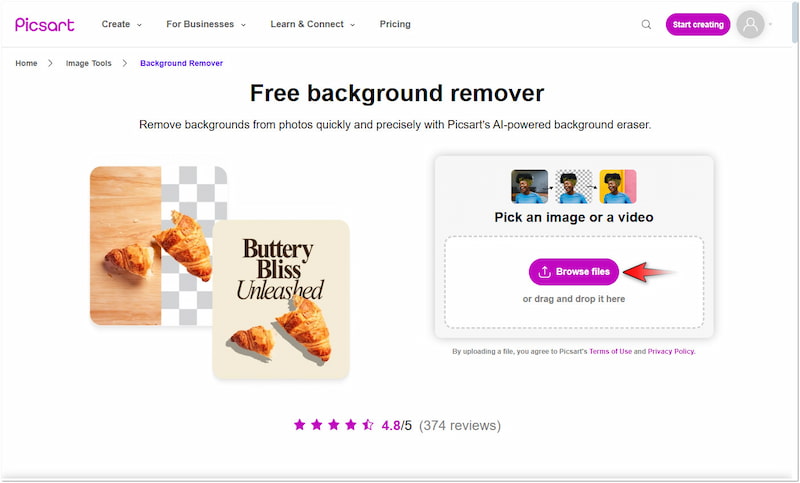
LANGKAH 3. Setelah gambar ditambahkan, proses penghapusan latar belakang akan dimulai.
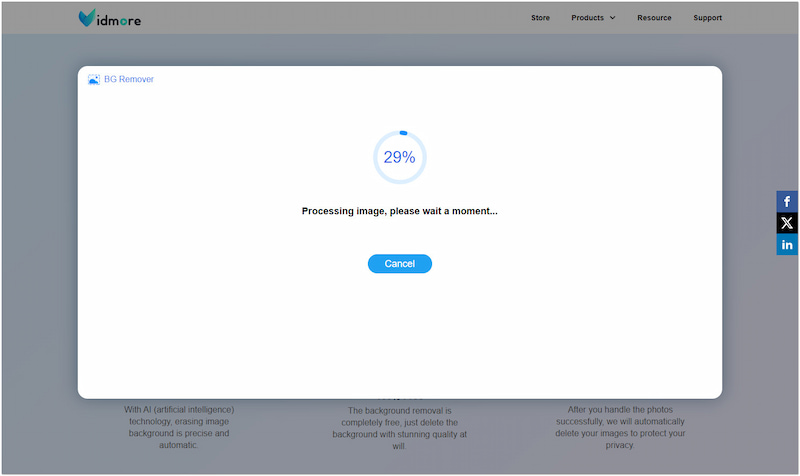
LANGKAH 4. Gunakan alat Simpan dan Hapus di Perbaiki Tepi bagian untuk menyempurnakan tepian.
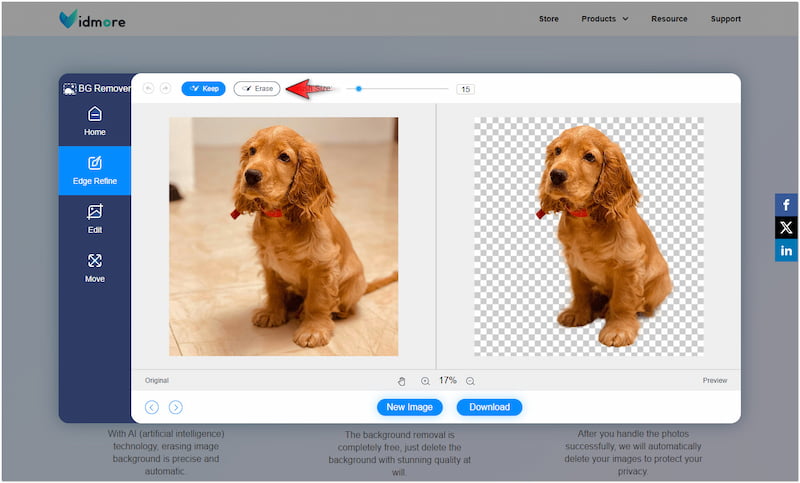
LANGKAH 5. Beralih ke Edit bagian untuk mengubah latar belakang dengan warna atau gambar khusus.
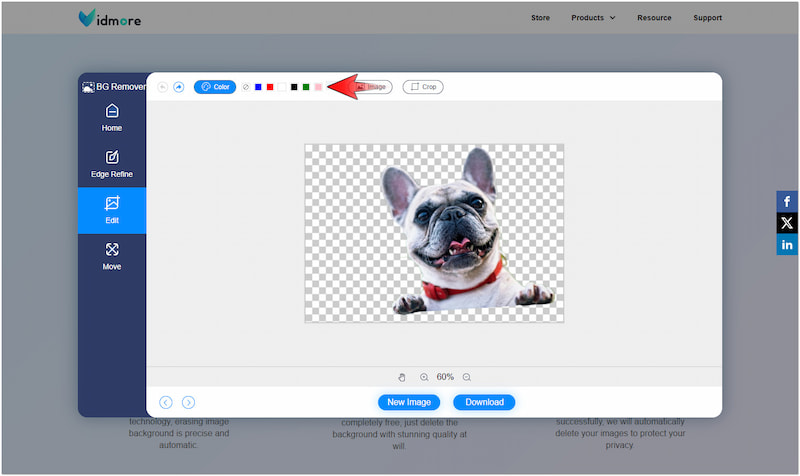
LANGKAH 6. Setelah Anda puas dengan hasilnya, klik Unduh untuk menyimpan gambar.
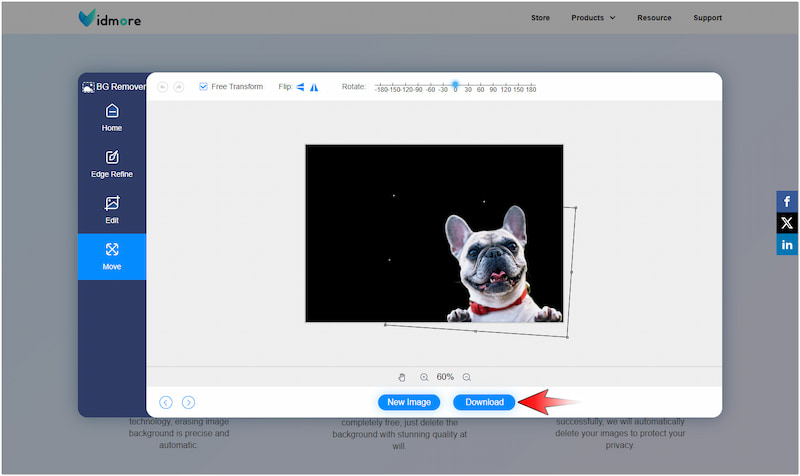
Vidmore Background Remover Online menyediakan potongan dan kustomisasi yang akurat yang tidak dapat dicapai oleh alat IG Story. Pengubah latar belakang gambar AI memungkinkan Anda mengganti latar belakang tanpa memengaruhi gambar subjek.
Kesimpulan
Mengetahui cara mengubah warna latar belakang di Instagram Story memungkinkan Anda membuat konten yang unik. Anda dapat menggunakan metode yang dibahas sebelumnya untuk menyesuaikan Instagram Story Anda. Namun, tidak ada alat khusus untuk mengganti warna latar belakang foto. Jika Anda menginginkan penyesuaian lebih lanjut, sangat disarankan untuk menggunakan Vidmore Background Remover. Alat fleksibel ini memungkinkan Anda mengisolasi subjek secara tepat dan mengganti latar belakang dengan warna atau gambar khusus.


